Voir ajouter des dossiers à un écran, Ajouter des dossiers à un écran d'accueil – Acer Iconia Talk S A1-734 Manuel d'utilisation
Page 20
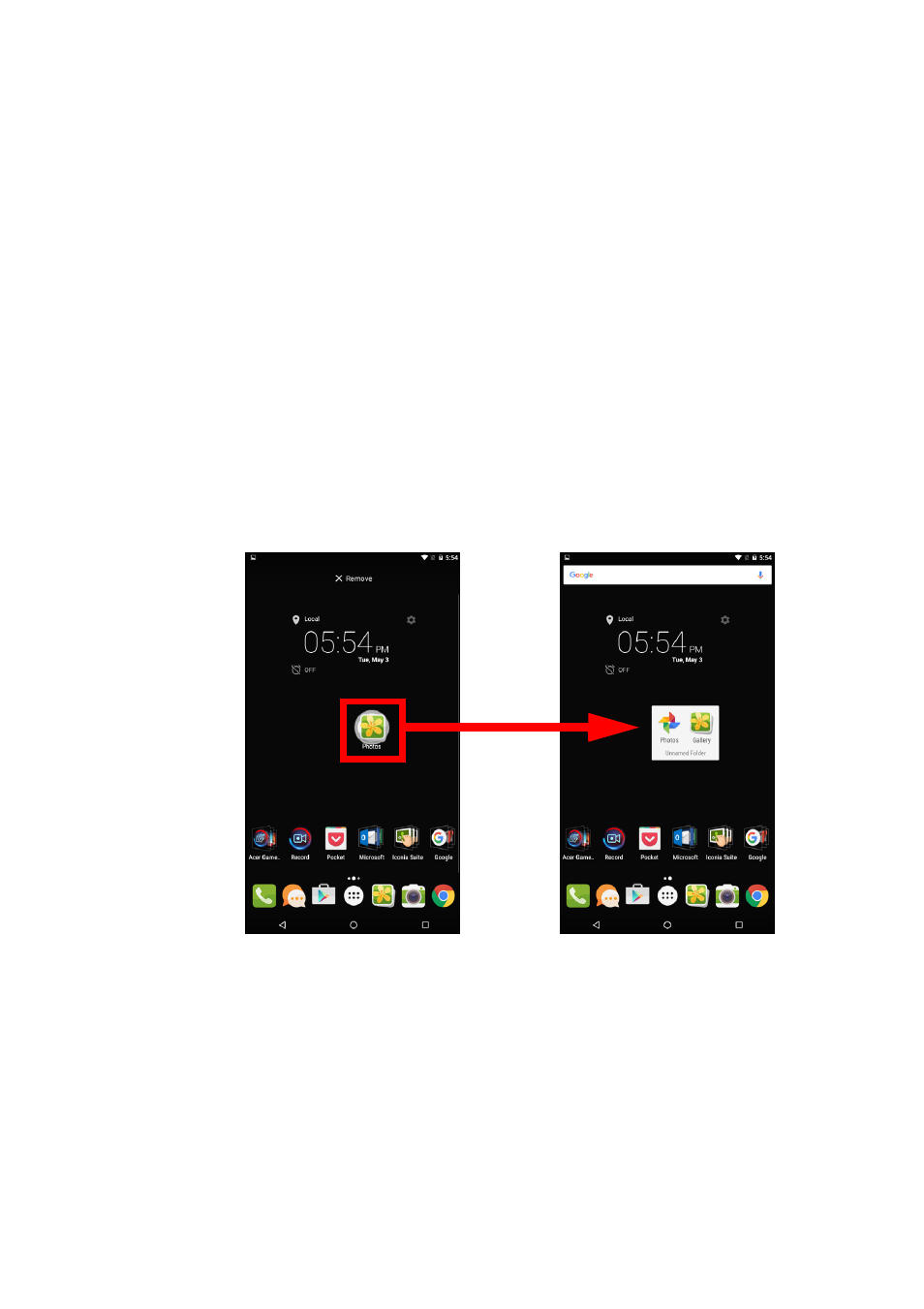
20 - Utiliser votre tablette
Pour placer un widget sur un écran d'accueil étendu, procédez
comme suit :
1. Faites glisser votre doigt vers le côté droit de l'écran.
a. Maintenez votre doigt sur le widget jusqu'à l'avoir placée sur
l'écran d'accueil souhaité.
b. Sinon, maintenez votre doigt sur l'appli et déplacez-la par-dessus
tous les écrans d'accueil étendus jusqu'à en créer un nouveau.
2. Relevez votre doigt pour placer le widget.
Ajouter des dossiers à un écran d'accueil
Vous pouvez également ajouter des dossiers à votre écran d'accueil.
Pour créer un dossier, faites glisser l'icône d'une appli sur l'icône
d'une autre appli de l'écran d'accueil. Vous créez ainsi un dossier
sans nom. Appuyez sur l'icône du dossier puis appuyez sur le nom du
dossier pour le renommer.
Pour supprimer le raccourci vers une appli d'un dossier, appuyez sur
l'icône du dossier pour afficher les applis qui s'y trouvent puis
appuyez longuement sur l'icône de l'appli que vous souhaitez retirer.
Faites glisser l'icône vers l'option Remove (Supprimer) qui s'affiche
en haut de l'écran.